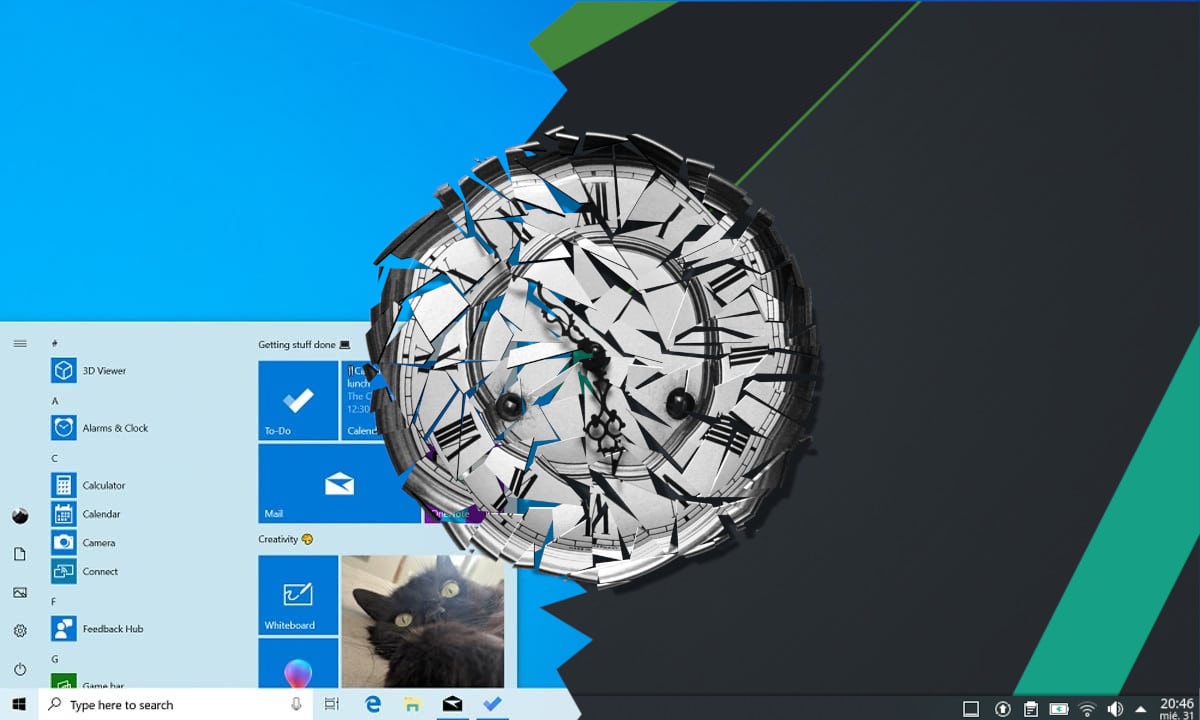
Има много потребители, които предпочитат да използват Windows и Linux на един и същ компютър. Ако има място на твърдия диск, възможността да стартирате и двете системи е печеливш залог, който не създава проблеми. Ами едно: Windows не зачита времето когато го стартирахме след операционната система, базирана на Linux. Защо се случва това? И по-важно: как може да се реши?
Ясно е, че в този смисъл двете операционни системи не се разбират. Човек казва "10 часа е!" на което другият отговаря "не, това е 8!", но двамата не могат да бъдат прави. Или ако? Е, всеки има свой собствен, но ми харесва начинът, по който Windows мисли по-добре: той зачита физическото време на компютъра, докато Linux основава своето решение на Координирано универсално време, което се определя като основен стандарт на времето, по който светът регулира часовниците и времето.
Ако има виновник, това изглежда не е Windows
В момента най-често срещаното в Испания е, че след стартиране на Linux и това също се случва, ако го стартираме от USB, синхронизирайте времето и се върнете към Windows, системата на Microsoft показва часа два часа по-долу. За да го разрешим, трябва само да отидем в настройките и след това да кликнете върху синхронизирайте времетоНо няма ли по-директен начин? Да, има. Windows е много по-затворена система от Linux, тоест в Linux всичко е по-лесно, така че си струва да "убедите" Linux, а не прозоречната система.
Преди да обясним простата стъпка, която трябва да предприемем, трябва също да обясним, че компютрите имат два часовника: един, базиран на софтуер, този на операционната система, и друг, базиран на хардуер, който е този в CMOS / BIOS и се нарича RTC (Часовник в реално време или часовник в реално време на английски език). И в това се крие проблемът: въпреки че и двамата измерват времето перфектно, всеки избира референция, единият го взема отвътре, а другият отвън.
За да го коригирате, просто направете това, което виждате на екранната снимка: ние отваряме терминал и пишем timedatectl set-local-rtc 1. Ако тогава пишем timedatectl можем да видим това местното време и вътрешният часовник не съвпадат, но те ще след рестартиране. Системата ни дава предупреждение, което трябва да вземем предвид: времето може да не се променя автоматично, както направихме миналия месец, но това е нещо, което не трябва да се случва. За всеки случай трябва да обърнете внимание, но това е начин да предотвратите Windows да ни замая и, в случай че страдаме от замайване, което не трябва, ще бъде само два пъти в годината, когато времето се промени .
Трябва да призная, че това е нещо, което никога не съм обмислял и никога не е представлявало сериозен проблем за мен, защото използвам Windows много малко, а също така, че предизвика любопитството ми и го реших, след като се натъкнах тази статия.
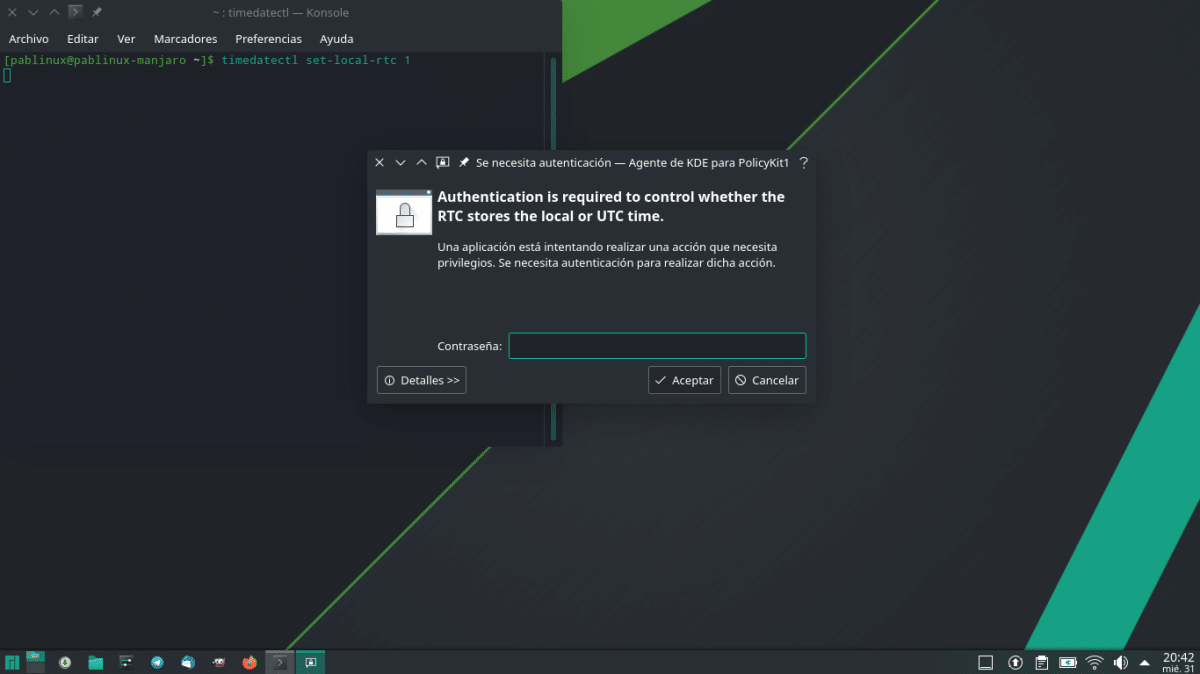
Много добре. Благодаря ви много за бележката.
Поздрави от Аржентина!
Uuummm, среща с песен в зъбите, хахаха, мисля, че това ми се случва.
Резултатът е, че след 5 години, използвайки само и изключително Linux, абсолютно за всичко и на всичките ми компютри. Изведнъж, поради служебни причини, жена ми се нуждаеше от Windows вкъщи, о, боже, но какво ми казваш? Буф, тогава ела на работа, за жена ми каквото трябва, дори инсталирай Windows, хахахахахаха.
Аз, с моето бижу с корона, работещо 5 години, без да спирам и без шибан проблем, бижу, наречено тестване на debian и, разбира се, не исках да загубя такава перла, така че, разбира се, двойно зареждане, разбира се Windows ми изяде мръсотията и от начинът, по който ще бъде, че не съм имал никакво бедствие от 5 години, отне ми едно яйце, за да си възстановя проклетата мръсна храна, но аз се справих и ето ги сега двамата заедно. Linux Не съм забелязал, че имам някакъв проблем с времето, но Windows да, осъзнах го, но не му отдадох значение, тъй като в Linux той работи добре, но сега ще следвам тези стъпки, за да видя как работи.
Да кажа, че след 5 години, без дори да помириша Windows, това ми коства Господ и помага да свикна отново с Windows, в който всичко трябва да е по-лесно и че всичко е следващото, защото ще бъде, че не, имам го намерих за супер сложен и имах повече проблеми с Windows, отколкото с тестване на debian от 5 години, каквото и да казват, ако вече отиваш на Linux, Windows е много по-труден. Само за принтера не виждам този, който трябваше да обединя в Windows, в Linux го открива автоматично и период, в Windows не го откри (Windows 10), трябваше да изтегля драйверите специално, за да мога да направя работи и много повече неща, докато не бях готов да работя, истинска лудост и казвате, че двойните обувки не създават проблеми, ще бъде, че ако преди години, когато имах двойно зареждане на Windows и Linux, аз постоянно имах проблеми, това беше едно от решенията, които изпратих Windows на M, двойното зареждане. Сега всеки ден правя изображение с клонезила и запазвам последните две, в случай че нещо се случи, че жена ми може да го направи все едно и също за миг. Поздравления.
Този, който го прави добре, е linux и os-x, който го прави същото. Времето на биоса е зададено като универсално време и тогава системата е тази, която трябва да обмисли, когато показва времето, какво да добави или извади в зависимост от часовата зона, в която сте му казали, че е. Времето на bios, когато промените часовата зона, например с пътуване. Като минуси, прозорците всеки път, когато променяте часовата зона, променяте времето на биоса. Ако съпругата ви се свърже онлайн и имате конфигурирани прозорци за синхронизиране на времето, това е Windows, който го променя в биоса и след това, когато въведете linux, той показва грешно. Има скрипт, за да кажете на Windows да работи в utc, по-добре е да кажете на windows, отколкото на linux, защото по този начин оставя времето на bios тихо.
Благодаря ти. Точно вчера открих този проблем
Използвайте това, за да го синхронизирате онлайн, така че вече няма да е необходимо време за това, което е в BIOS
timedatectl set-ntp true